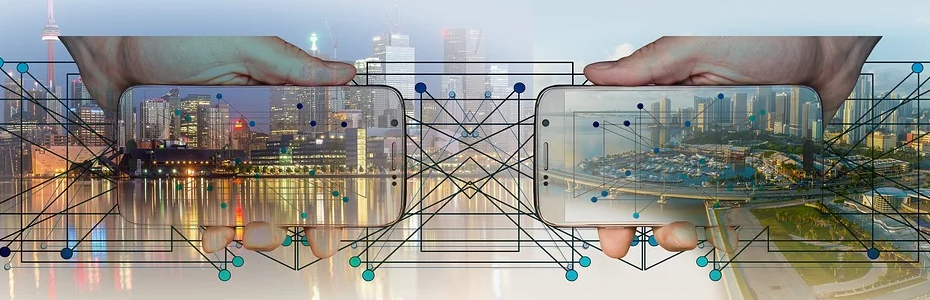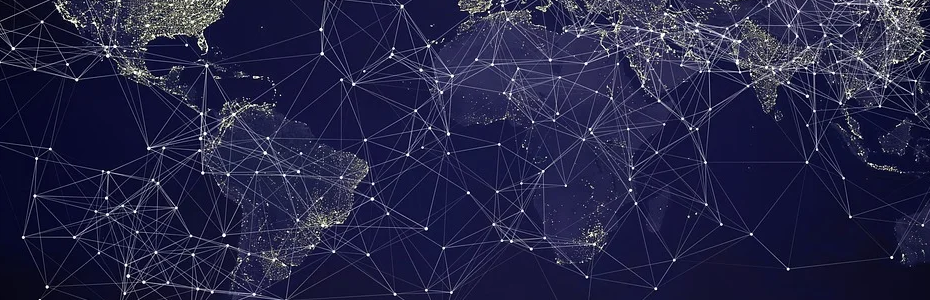martes, 22 de agosto de 2017
Vamos a titilar un led en la protoboard
Para esta actividad vamos a utilizar: la placa Arduino Uno, una protoboard para hacer todas conexiones necesarias, un led, una resistencia (que es super importante para que el led no se queme), cables para hacer las conexiones con el Arduino y un cable USB para conectar la placa a la PC y cargarle nuestro sketch.
Lo que deseamos hacer en este caso, es conectar el led al Arduino y hacer que parpadee. Para eso vamos a utilizar las salidas digitales de la placa:
Vamos a conectar el led a una de estas salidas digitales y cuando envíe una señal digital (un 1 o 5 voltios - 5v) el led se va a iluminar y cuando envíe un 0, se va a apagar.
Como ya aprendimos, los leds tienen una pata más larga que otra:
- la más corta se llama cátodo y es la conexión negativa (lo que va a tierra).
- la más corta se llama cátodo y es la conexión negativa (lo que va a tierra).
- la pata más larga es el ánodo y es lo que va al positivo (lo que vamos a conectar a la placa y por donde se enviarán los 5 voltios o los 0 voltios).
Voy a conectar el por ejemplo la pata más corta (el cátodo) en la línea de la protoboard que tiene el 25 (25 E o F) y el ánodo, la pata más larga en otra linea que tiene el 27 (27 E o F).
El ánodo que es la pata positiva va a ir conectada a nuestro Arduino, colocaremos un cable en la misma linea en sentido vertical (27 C o H) y lo conectaremos a una de las entradas digitales de la placa (por ejemplo el pin 2).
En la pata negativa del led vamos a conectar la resistencia. Como los leds no soportan más de 2 voltios y los pines digitales del Arduino envían 5 voltios, si no le conectamos una resistencia se quemaría.
Vamos a conectar una de las patas de la resistencia a la linea de la protoboard donde se encuentra en cátodo, la pata más corta del led (25 C o H) y el otro extremo lo voy a conectar a la linea negativa horizontal de la protoboard indicada con el color azul (25 -).
Vamos a conectar una de las patas de la resistencia a la linea de la protoboard donde se encuentra en cátodo, la pata más corta del led (25 C o H) y el otro extremo lo voy a conectar a la linea negativa horizontal de la protoboard indicada con el color azul (25 -).
Finalmente conectaremos la tierra de la placa a esa linea azul de la protoboard (por ej. en la 22 -)
El Arduino tiene 3 pines de tierra marcados como GND.
El Arduino tiene 3 pines de tierra marcados como GND.
Si todo está correcto nuestro led titilará.
Primeros bocetos
El IDE (Entorno integrado de desarrollo) de Arduino tiene diferentes secciones que iremos conociendo a medida que vayamos avanzando y lo utilizaremos para editar sketchs o bocetos, que son archivos que contienen las instrucciones específicas para Arduino, escritas en lenguaje PROCESSING.
El software ya está instalado en los equipos.
 Encontraremos el acceso directo en el escritorio.
Encontraremos el acceso directo en el escritorio.
- El botón Abrir
Realizar una modificación en el código para que la luz parpadee de la siguiente manera:
El software ya está instalado en los equipos.
A medida que vayamos avanzando iremos conociendo todas las secciones del menú.
- El botón Abrir
- El botón que me permite verificar si mi código compila, es decir si puede traducir un código de programación a un codigo ejecutable por la máquina
- Y puedo crear un código nuevo.
DESARROLLEMOS NUESTRO PRIMER PROYECTO EN ARDUINO:
Lo primero que debemos hacer es conectar nuestro Arduino a la PC.
Pero antes siempre es recomendable tener la placa dentro de un "case" para aislarlo de la energía estática y no dañarlo.
1) Usando el cable, conectamos la punta cuadrada USB a la placa, y la punta USB convencional, a la computadora.
2) Abrimos Processing.
3) Comprobamos que nuestra placa esté bien conectada.
Lo primero que haremos es setear el pin 13 como salida o output.
Ingresaremos entonces en nuestro programa:
pinMode(13, OUTPUT);
Lo primero que debemos hacer es conectar nuestro Arduino a la PC.
Pero antes siempre es recomendable tener la placa dentro de un "case" para aislarlo de la energía estática y no dañarlo.
1) Usando el cable, conectamos la punta cuadrada USB a la placa, y la punta USB convencional, a la computadora.
2) Abrimos Processing.
3) Comprobamos que nuestra placa esté bien conectada.
Los programas o sketch de Arduino se dividen en dos partes: setup y loop.
En el setup se inicializan todos los componentes que utilizaremos en el programa.
En electrónica, se denomina pin a la terminal o patilla de cada uno de los contactos metálicos de un conector o de un componente fabricado de un material conductor de la electricidad.
Estos se utilizan para conectar componentes sin necesidad de soldar
nada, de esta manera se logra transferir electricidad e información.
Los terminales de Arduino, por defecto, están configurados como
entradas, por lo tanto no es necesario definirlos en el caso de que
vayan a trabajar como entradas (input).
Pero si deseamos setearlos como salida (OUTPUT) debemos setearlo.
pinMode(pin, mode)
Es la instrucción que se utiliza en la parte de configuración setup () y sirve para configurar el modo de trabajo de un pin pudiendo ser INPUT (entrada) u OUTPUT (salida).Lo primero que haremos es setear el pin 13 como salida o output.
Ingresaremos entonces en nuestro programa:
pinMode(13, OUTPUT);
Luego iremos a la función loop y le indicaremos con la función digitalWrite que lo vamos a prender un led, por eso usaremos el parámetro HIGH.
digitalWrite(13, HIGH)
digitalWrite(13, HIGH)
Voy a apagar ese mismo led con el parámetro LOW
digitalWrite(13, LOW)
Y luego que espere otro segundo (1000 milisegundos)
delay(1000);
Finalmente compilamos para ver si nuestro código está correcto. Y nos va a solicitar que guardemos nuestro boceto.
digitalWrite(13, LOW)
Y luego que espere otro segundo (1000 milisegundos)
delay(1000);
Finalmente compilamos para ver si nuestro código está correcto. Y nos va a solicitar que guardemos nuestro boceto.
Finalmente procederemos a cargar el código a la placa.
Y vamos a ver como el led parpadea!!!!
:-)
---------------------------------------------------------------------------------------------
El led es un
componente con polidaridad, por lo que debemos conectar el
positivo o anodo, la pata larga, en el pin 13 y la otra pata,
el negativo o catodo, en el pin de tierra o GND, que esta
junto al pin 13.
En este caso, si lo ponemos al reves, no se dañará, pero no encenderá.
Usando este pin de la placa, no necesitamos usar una resistencia para proteger el led de una sobrecarga que lo fundiría.
---------------------------------------------------------------------------------------------
En un circuito
eléctrico cerrado la. corriente circula siempre del polo negativo al
polo positivo de la fuente.
Como también aprendimos, un led tiene una polaridad, es decir un orden de conexión.
IMPORTANTE: En la mayoría de los casos, si lo conectamos al revés el led se quemará.
IMPORTANTE: En la mayoría de los casos, si lo conectamos al revés el led se quemará.
En este caso, si lo ponemos al reves, no se dañará, pero no encenderá.
Usando este pin de la placa, no necesitamos usar una resistencia para proteger el led de una sobrecarga que lo fundiría.
Como vamos a utilizar el pin 13, nos servirá el mismo boceto que desarrollamos para hacer titilar el led interno de la placa.
--------------------------------------------------------------------------------------------
- Prendido 3 segundos
- Apagado 2 segundos
- Prendido 2 segundos
- Apagado 1 segundos
- Prendido 1 segundo
- Apagado 0.5 segundos
- Que luego vuelva a arrancar
Actividades del segundo trimestre
En el segundo trimestre debes tener en tu blog y en el campus, las siguientes actividades completas:
En el blog:
- Entrada TP: Los Sistemas Informáticos
- Entrada Automatismos
- Entrada con Presentación compartida: Robótica - Domótica
- Entrada: Primeros pasos con Arduino
- Captura imagen certificado obtenido en La hora del código.
En el blog:
- Entrada TP: Los Sistemas Informáticos
- Entrada Automatismos
- Entrada con Presentación compartida: Robótica - Domótica
- Entrada: Primeros pasos con Arduino
- Captura imagen certificado obtenido en La hora del código.
- Crearse una cuenta en https://studio.code.org/users/sign_up
- Iniciar sesión
- Completar "Mi hora de Code" y obtener el certificado
https://studio.code.org/hoc/1 - Capturar la imagen del certificado obtenido e incluirla en una entrada en el blog que tiene su nombre y apellido.